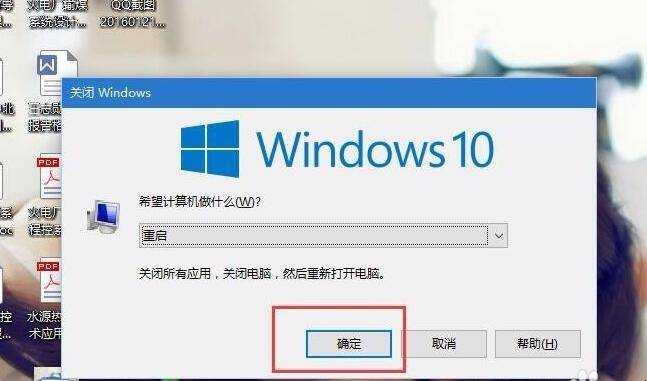win10電腦音量鍵沒反應
最佳答案 首先,請大家在Win10桌面上按下Windows徽標鍵+R鍵,在開啟的執行視窗中輸入regedit”關鍵字,開啟登錄檔編輯器頁面。接下來,在開啟的Run子項右側空白頁面擊右鍵,在彈出的選單中選擇新建-字串值”選項。
1、首先,請大家在Win10桌面上按下Windows徽標鍵+R鍵,在開啟的執行視窗中輸入regedit”關鍵字,開啟登錄檔編輯器頁面。
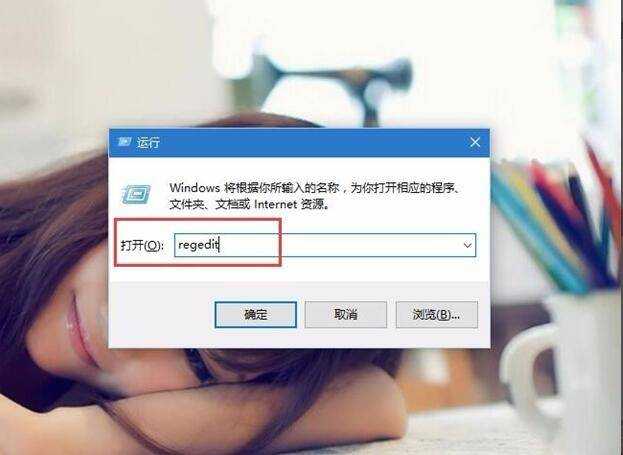
2、開啟登錄檔編輯器頁面之後,雙擊左側的登錄檔欄目子項,將登錄檔子項定位至:KEY_LOCAL_MACHINESOFTWAREMicrosoftWindowsCurrentVersionRun”。
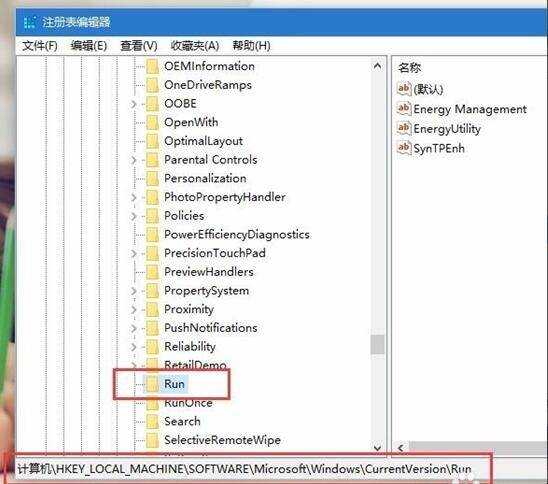
3、接下來,在開啟的Run子項右側空白頁面擊右鍵,在彈出的選單中選擇新建-字串值”選項。
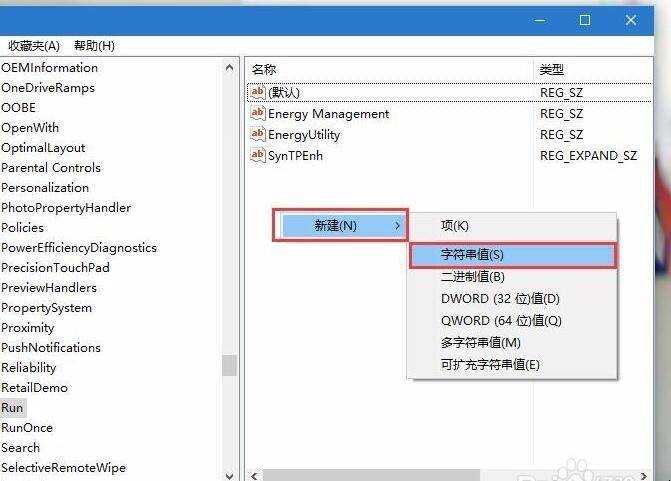
4、接下來,我們將新建立的字串值命名為systray.exe”,然後雙擊開啟該子項,將其鍵值命名為C:WindowsSystem32systray.exe”,並點選確定按鈕。
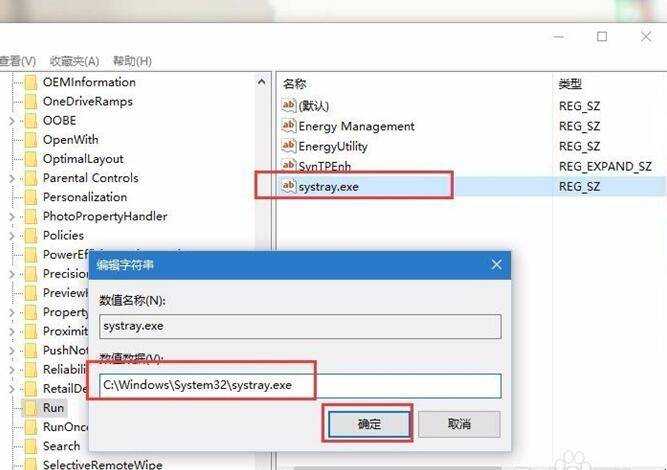
5、接下來,我們在Win10桌面上按下Alt+F4鍵,然後在彈出的關機命令視窗中選擇重啟計算機命令,當計算機重啟之後即可解決該問題。